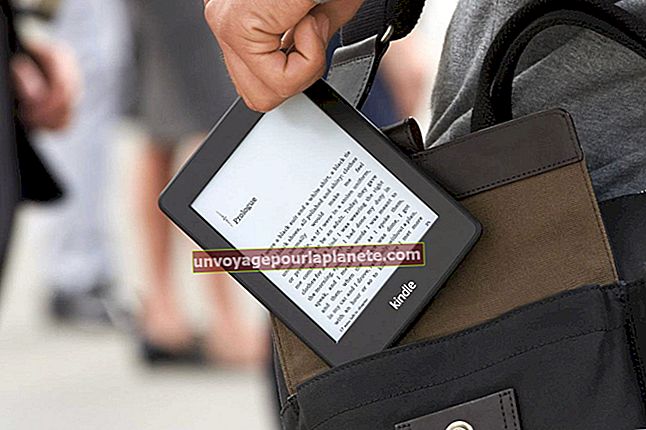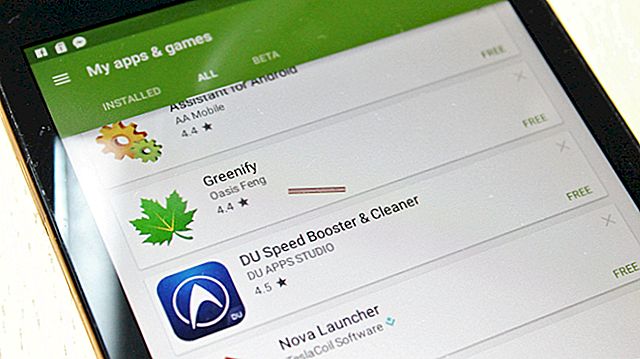Cách chuyển đổi JPEG sang PDF bằng Acrobat
Nếu bạn đã quét tài liệu bằng máy quét hoặc điện thoại của mình và có hình ảnh dưới dạng tệp JPG, thì việc chuyển đổi hình ảnh đó thành PDF thường rất hữu ích. Sử dụng Adobe Acrobat, bạn thậm chí có thể tự động xử lý văn bản trong hình ảnh để bất kỳ ai mà bạn gửi hình ảnh đều có thể dễ dàng tìm kiếm.
Chuyển đổi Acrobat JPG sang PDF
Bạn có thể sử dụng phần mềm Acrobat của Adobe, được biết đến với khả năng chỉnh sửa PDF, để chuyển đổi hình ảnh sang PDF.
Trong chương trình, nhấp vào nút "Tăng cường quét". Sau đó, nhấp vào "Chọn tệp" và chọn tệp JPG hoặc tệp hình ảnh khác mà bạn muốn chuyển đổi thành PDF.
Nếu có văn bản trong hình ảnh mà bạn muốn chuyển đổi thành văn bản có thể tìm kiếm, có thể chọn với tính năng nhận dạng ký tự quang học, hãy nhấp vào "Nhận dạng văn bản". Cho biết vị trí trong tài liệu bạn muốn tìm văn bản và ngôn ngữ của nó, sau đó nhấp vào "Nhận dạng văn bản". Nhấp vào nút "Đúng nghi ngờ", được biểu thị bằng kính lúp và Acrobat sẽ nhắc bạn về văn bản có vẻ không rõ ràng để bạn có thể sửa bất kỳ lỗi nhận dạng hình ảnh nào trước khi hoàn thiện tài liệu.
Khi bạn hài lòng, hãy nhấp vào "Hoàn tất". Nhấp vào nút "Lưu" và lưu tài liệu của bạn để sẵn sàng chia sẻ với người khác.
Sử dụng các công cụ khác
Acrobat không phải là công cụ duy nhất bạn có thể sử dụng để biến tệp JPEG hoặc hình ảnh khác thành tệp PDF có thể tìm kiếm được.
Có một công cụ Adobe Scan to PDF mà bạn có thể tải xuống cho điện thoại thông minh của mình, cho phép bạn sử dụng thiết bị về cơ bản như một máy quét cầm tay, chụp ảnh có thể được chuyển đổi thành các tệp PDF được xử lý văn bản. Các tệp có thể được tiếp tục chỉnh sửa trong Acrobat Pro sau khi các tệp PDF được tạo. Ứng dụng có tên là Adobe Scan, có sẵn trong Cửa hàng Google Play và Cửa hàng ứng dụng iPhone.
Các ứng dụng khác cũng có sẵn trên các chợ ứng dụng để chuyển đổi hình ảnh và cảnh quay từ camera thành các tệp PDF có thể sử dụng được và chúng có thể hữu ích để chụp ảnh hợp đồng, biên nhận và các tài liệu khác khi bạn không có sẵn máy quét đầy đủ.
Bạn cũng có thể in ảnh JPG sang PDF từ nhiều chương trình Windows hoặc MacOS, mặc dù thông thường bạn sẽ không thể tìm kiếm văn bản trong một tệp PDF được tạo theo cách đó. Để thực hiện việc này trên Windows, hãy chuyển đến menu "Tệp", nhấp vào "In" và là máy in, hãy chọn "In dưới dạng PDF". Khi bạn nhấp vào in, hãy chọn tên tệp cho tệp PDF mà bạn muốn tạo.